SONY 视频会议操作培训
视频会议终培训

系统信息
选择系统信息图标, 并按遥控器上的 按钮, 即可进入系统信息屏 幕。通过过系统信息 屏幕可以访问管理设 置,用户设置和诊断 图标。系统信息屏幕 显示。
系统名称:系统名称就是网络管理员为BROAD 5 分配的名称。 ������ IP 地址:该IP 地址是通过DHCP 服务器自动分配、手动 设置静态IP 地址或PPPoE 方式获得IP。若要修改IP 地址,请 转到系统信息> 管理设置> 局域网/ H.323 > 局域网/内部网。 ������ 软件版本:软件版本及软件的发布日期就显示在该域中。 有关BROAD 5软件版本的其它信息,位于系统信息> 管理设 置> 软件/硬件> 软件中。 ������ 序列号:该序列号对于每个BROAD 5 而言具有唯一性, 此号码还位于BROAD 5 的条形码不干胶标签上。此号码无法 修改。 ������ 型号:显示BROAD 5 的型号诊断、用户设置和管理设置 显示在屏幕的底端。这些图标所链接的屏幕可用于执行各种设 置和诊断任务。
������ 语言:设置一种用于BROAD 5 图形界 面所使用的语言。 ������ 系统名:系统名设置在呼叫中显示的 BROAD 5 的系统名称。 ������ 自动应答:设置当BROAD 5 接收拨入 呼叫时的自动应答功能。 ������ 允许拨号:允许或禁止从BROAD 5 发 出视频呼叫。
用户设置启动会场名称
启动会场名称:在画面中显示BROAD 5 的 会场名称 ������ 选中:画面中显示本地系统的名称 ������ 不选中:画面中不显示本地系统名称 会场名称:在文本框内输入所要指定的名 称,名称可以是中文,英文,日文,数 字和符号,名称最长可为10 个字符。
输入文字切换与选色
视频会议彩色摄像机使用说明书
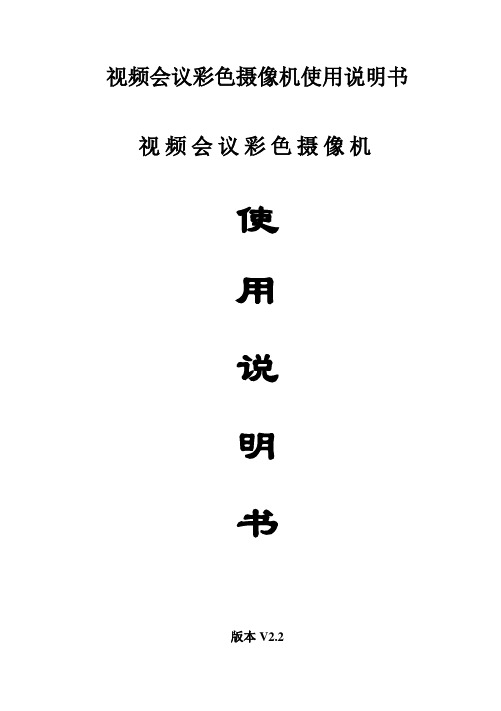
视频会议彩色摄像机使用说明书视频会议彩色摄像机使用说明书版本V2.2目录目录-------------------------------------------------------------------1 安全指导-------------------------------------------------------------------2 第一章简介-------------------------------------------------------3一.产品简介----------------------------------------------------------3二.产品结构、尺寸及附件----------------------------------------3三.遥控器操作方法-------------------------------------------------7四.性能参数----------------------------------------------------------7五.预置点功能设置-------------------------------------------------11 第二章安装-------------------------------------------------------12一、注意事项----------------------------------------------------------12二、安装方式----------------------------------------------------------13三、接线方法----------------------------------------------------------14 第三章拔码设定-------------------------------------------------------15一、进入设置--------------------------------------------------------15二、拔码开关设置--------------------------------------------------15 简易故障排除-------------------------------------------------------------18 售后服务-------------------------------------------------------------------19安全指导1.在安装本设备过程中,务必认真阅读本安全指导,要严格按照安装使用说明进行操作,妥善保管此说明书,以备将来参考。
SONY 视频会议解决方案

广播公司正在发现视频会议系统是功能强大、价格合理的工 具,能够向他们的观众转播在世界各地进行的实况访谈节目。 他们可以使用一个视频会议系统,连 接远程站点,然后只需将音频和视频 内容从系统向交换机馈送,就可以进 行实时广播。
医疗
医疗领域的进步已经改变了医生看病的方式。同样,通讯领 域的进步也改变了医生共享信息的方式。视频会议正在成为 强大的医科教学工具,允许医生与世界各地的同行及医科学 生分享内科和外科处置 程序。视频会议不仅可 以用于同行之间的面对 面通讯,还可以用来转 播医学课程和手术过程 的实况影像。
在几乎每个市场部门,视频会议都可以降低成本,提高工作效率, 改善通讯手段,并能够帮助机构实现它们的最终目标,即取得更 好的“损益结算”。
— Steve Hellmuth,NBA娱乐公司的运营与技术部高级副总裁
金融机构
加拿大阿尔塔米拉投资服务公司
“我们在多伦多和蒙特利尔的 Sony PCS-1视频会议解决方案,均配备Sony 32寸监视器和音像卡,征求问题和所需要的信息。这和亲自到场的效果相 去不远。” — Glenn Cooper,通讯部主任
* Frost & Sullivan公司是在谈及亚太市场的视频会议产品时,发表这些评论的。
© 2005 Sony公司。版权所有。 未经书面许可,不得复制。
技术特点和技术规范如有变动,恕不另行通知。 所有非公制重量和尺寸均为近似值。
本产品目录中的某些图像为模拟制作。 Sony是Sony公司的注册商标。
礼堂
PCS-TL50
• 小型会议场所 • SOHO一族 • 远程办公室 • 管理人员桌面应用
视频会议操作手册

视频会议操作程序一、本地会议1、接通电源;(正常电压的指示数在220-225之间)2、开启“电源时序器”;3、将音量总开关推到+0位置,远端输出开关推到+6位置,我方麦音输入开关推到+0位置,对方麦音输入开关推到-6位置。
(根据会场输入输出音量高低情况做适当调整)4、如用投影仪,先通过掌控系统(TAIDEN)进入系统菜单-→投影仪控制-→开启投影仪-→对准高清视频头晃动遥控器-→然后把VGA 线连接笔记本电脑-→在遥控器上按键切换到投影仪上。
二、中煤视频会1、接通电源;(正常电压的指示数在220-225之间)2、开启“电源时序器”;3、将音量总开关推到+0位置,远端输出开关推到+6位置,我方麦音输入开关推到+0位置,对方麦音输入开关推到-6位置。
(根据会场输入输出音量高低情况做适当调整)4、通过掌控系统(TAIDEN)进入系统菜单-→电视机控制-→开启电视机1、2 -→开启投影仪控制-→对准高清视频头晃动遥控器,等待大屏幕显示画面。
5、发言完毕后要关闭相应MIC,最多三个麦同时启用。
6、会议结束后,关闭设备顺序按开机相反操作进行(注:关闭投影仪时要在将掌控中投影仪控制中按关机键两次)。
7、掌控系统关机时应在系统桌面上点击关闭系统。
三、早调会1、接通电源;(正常电压的指示数在220-225之间)2、开启“电源时序器”;3、将音量总开关推到+0位置,远端输出开关推到+6位置,我方麦音输入开关推到+0位置,对方麦音输入开关推到-6位置。
(根据会场输入输出音量高低情况做适当调整)4、通过掌控系统(TAIDEN)进入系统菜单-→电视机控制-→开启电视机1、2 -→开启投影仪控制-→对准高清视频头晃动遥控器,等待大屏幕显示画面-→呼叫相关会场(会场IP地址见附件)。
5、把笔记本连接网线后,IP地址设置为:IP:172.20.145.8网关:172.20.145.1。
在IE中输入MCU地址:192.168.63.51。
摄像机基础操作培训

• 自动曝光效果: 摄像机自动调整画面亮度
• 自动白平衡(ATW)效果:
摄像机根据现场环境自动改变 色温值,并且随着环境色温转变 随时调整。
(ND减光片要手动切换)
9
190P的全自动选择开关
自动曝光的局限性
逆光时主体曝光不足
显示器条纹
不能控制景深
噪点
11
自动白平衡的局限性
早晨拍摄,应该是稍微偏蓝的 清爽的气氛,但是没有这种感觉。
18
微距
微距 1. 聚焦环AF/MF位置 2. MACRO开关置于ON 3. 广角端 (最近对焦距离 5 CM)
19
(3) 手动曝光、手动白平衡
光圈
ND片 快门
增益 白平衡
基本要求 曝光 颜色
拍摄要素
光圈 快门 增益 ND片
白平衡
20
手动光圈
• 手动光圈设置方法 1. 取消FULL AUTO 2. IRIS拨至MANUAL端 3. 手动调节光圈环 • 光圈范围:F1.9 ~ F16 • 每增大一档光圈通光量增加一倍
可以通过菜 单来修改 TLCS工作 时,光圈、 增益、快门 等参数的门 限值。
34
1.4 辅助功能 (1) 快捷调整
使用SEL/SET键快 速修改设置参数
35
(2) 曝光补偿
• 以0.5档光圈为单位进行补偿,最多1档
36
(4) 指派键
可通过菜单更改其功能,方便拍摄。 出厂默认设定: 1、LENS INFO 景深指示 2、BRT DISP 亮度指示 3、HISTOGRAM 直方图
16
扩展对焦
• EXPANDED FOCUS键,将画面数字放大 2倍,用于精确判断焦点。(此 功能仅用于聚焦提示,不会记录)
索尼摄像机的操作规程
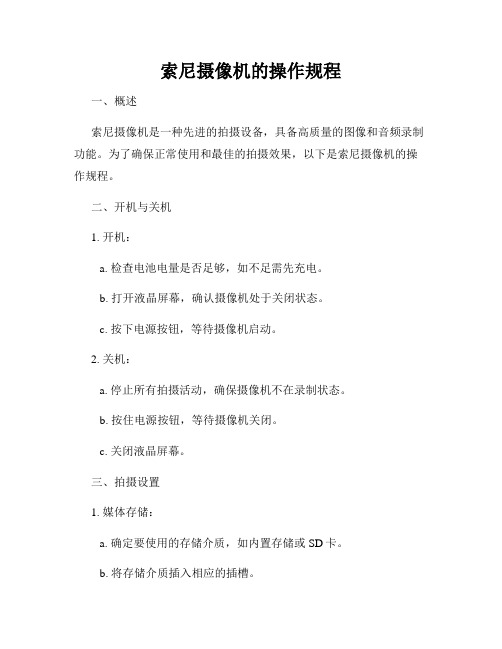
索尼摄像机的操作规程一、概述索尼摄像机是一种先进的拍摄设备,具备高质量的图像和音频录制功能。
为了确保正常使用和最佳的拍摄效果,以下是索尼摄像机的操作规程。
二、开机与关机1. 开机:a. 检查电池电量是否足够,如不足需先充电。
b. 打开液晶屏幕,确认摄像机处于关闭状态。
c. 按下电源按钮,等待摄像机启动。
2. 关机:a. 停止所有拍摄活动,确保摄像机不在录制状态。
b. 按住电源按钮,等待摄像机关闭。
c. 关闭液晶屏幕。
三、拍摄设置1. 媒体存储:a. 确定要使用的存储介质,如内置存储或SD卡。
b. 将存储介质插入相应的插槽。
2. 拍摄模式:a. 使用模式选择按钮切换拍摄模式。
b. 根据需求选择适当的模式,如自动模式、手动模式或场景模式。
3. 对焦设置:a. 使用自动对焦功能可以轻松锁定清晰的焦点。
b. 如需手动对焦,请调整对焦环或触摸屏幕上的对焦位置。
4. 曝光设置:a. 自动曝光模式可根据环境光线自动调整曝光值。
b. 如需手动曝光,请使用曝光补偿功能进行微调。
5. 白平衡设置:a. 自动白平衡模式可根据环境光线自动调整白平衡。
b. 如需手动白平衡,请选择预设选项或使用自定义白平衡功能。
四、录制和拍照1. 录制视频:a. 按下录制按钮开始录制视频。
b. 录制期间可使用变焦等功能,确保捕捉到所需的画面细节。
c. 按下停止按钮结束录制。
2. 拍照:a. 切换到拍照模式。
b. 使用快门按钮拍摄照片。
五、播放和编辑1. 播放视频和照片:a. 在液晶屏幕上找到“回放”选项。
b. 使用导航按钮选择要播放的文件。
c. 按下播放按钮开始播放。
2. 视频编辑:a. 将索尼摄像机连接到电脑上。
b. 使用适当的视频编辑软件进行剪辑、修复和导出。
六、其他操作注意事项1. 清洁和保养:a. 使用柔软布进行摄像机表面和镜头的清洁。
b. 定期检查和更换摄像机配件,如电池和存储卡。
2. 防护措施:a. 避免将摄像机暴露在极端温度、湿度或灰尘等环境中。
视频会议终端操作培训
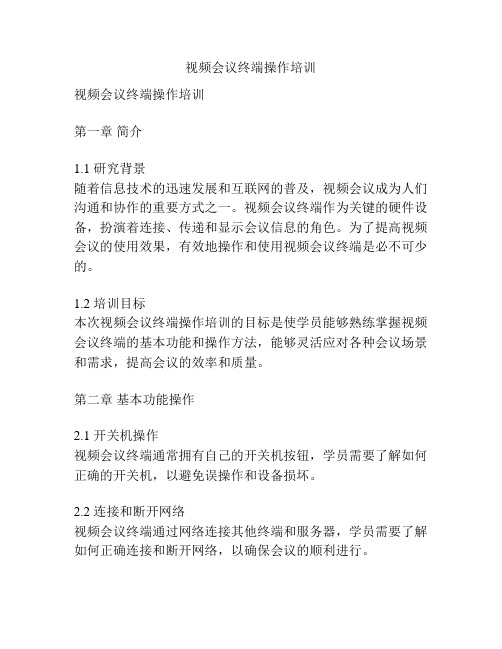
视频会议终端操作培训视频会议终端操作培训第一章简介1.1 研究背景随着信息技术的迅速发展和互联网的普及,视频会议成为人们沟通和协作的重要方式之一。
视频会议终端作为关键的硬件设备,扮演着连接、传递和显示会议信息的角色。
为了提高视频会议的使用效果,有效地操作和使用视频会议终端是必不可少的。
1.2 培训目标本次视频会议终端操作培训的目标是使学员能够熟练掌握视频会议终端的基本功能和操作方法,能够灵活应对各种会议场景和需求,提高会议的效率和质量。
第二章基本功能操作2.1 开关机操作视频会议终端通常拥有自己的开关机按钮,学员需要了解如何正确的开关机,以避免误操作和设备损坏。
2.2 连接和断开网络视频会议终端通过网络连接其他终端和服务器,学员需要了解如何正确连接和断开网络,以确保会议的顺利进行。
2.3 调节亮度和对比度视频会议终端通常具备独立的显示调节功能,学员需要了解如何调节亮度和对比度,使显示效果更加清晰和舒适。
2.4 调节音量和声音模式学员需要了解如何调节视频会议终端的音量和声音模式,以满足不同会议场景下的音量需求,并确保音效的清晰和稳定。
2.5 摄像头操作视频会议终端通常配备摄像头用于视频传输,学员需要了解如何正确调节和使用摄像头,以获得清晰和稳定的视频画面。
2.6 屏幕共享和演示视频会议终端通常具备屏幕共享和演示功能,学员需要了解如何正确设置和使用这些功能,以满足会议的需求,并确保共享和演示内容的清晰度和流畅度。
2.7 录制和回放会议学员需要了解如何正确启动、停止和回放会议的录制,以便回顾和分享重要的会议信息。
第三章会议场景操作3.1 会议预约和安排学员需要了解如何预约和安排视频会议,包括设置会议时间、地点、参与人员和会议议程等。
3.2 会议呼叫和接听学员需要了解如何正确呼叫和接听视频会议,包括拨打会议号码、输入密码和接听来电等。
3.3 会议管理和控制学员需要了解如何正确管理和控制视频会议,包括管理参会人员、调整音视频设置、切换画面和控制会议流程等。
视频会议系统培训教程

HDX 初始化设置
第7步—注册信息设置:请选着不要注册
HDX 初始化设置
第8步—初始化完成,系统重启
视频会议系统培训
(二)高清终端操作使用及维护
内容提要
HDX的日常使用 HDX诊断及维护 视频会议注意事项
发起和结束呼叫
发起呼叫
输入号码:点击 按键,屏幕显示拨号菜单,输入对方 IP地址,按遥控器上的 呼叫;
设置和使用摄像机预设
存储预置镜头位
将镜头移动到目标位置 点击遥控器 预设按键,屏幕显示提示信息 长按遥控器数字键的0 - 9
调用预置镜头位
直接点击遥控器数字键的0 – 9,调用相关预设位。
查看近端预置
按遥控器上的 预设按键,屏幕上显示预设 0-9 的图 标。彩色图标表示已存储的摄像机位置,灰色图标表示 可用的预设。
视频会议系统培训
高清视频会议设置及注意事项
HDX 初始化设置
第1步—语言选择
HDX 初始化设置
第2步—欢迎界面
HDX 初始化设置
第3步—国家选择
HDX 初始化设置
第4步—系统名设置:地名拼音
HDX 初始化设置
第5步—LAN属性设置,IP地址请使用手动设置
HDX 初始化设置
第6步—安全设置:建议不要设密码
发送双流(二)
使用People + Content IP发送双流
在计算机上安装 People + Content IP软件; 在计算机上,启动 Polycom People + Content IP应用
程序; 输入视频会议系统的 IP 地址和会议密码(如果设置了
密码的话); 单击连接; 打开要展示的内容,然后执行下列操作之一:
SONY_Vegas培训教程
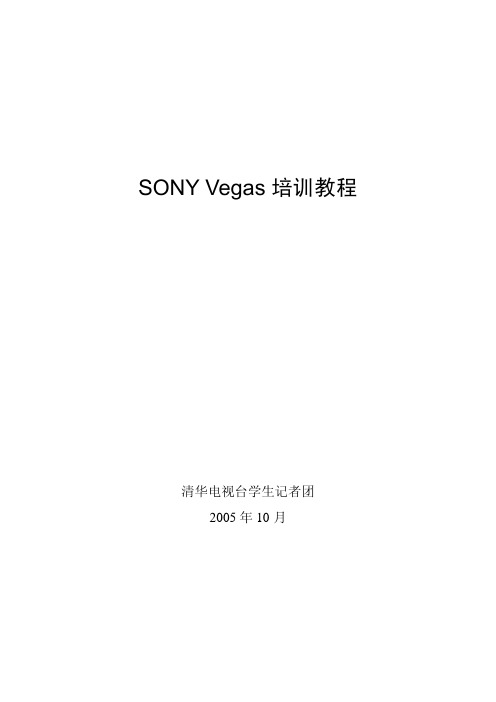
SONY Vegas培训教程清华电视台学生记者团2005年10月前言 (1)第一章简介 (3)1.1 历史 (3)1.2 软件定位 (3)1.3 实现功能 (3)第二章掀起你的盖头来 (5)2.1 首先想想,你该做什么? (5)2.2 编辑过程 (5)2.3 渲染输出 (9)第三章编辑环境 (11)3.1 窗口与界面 (11)3.1.1 显示窗口 (11)3.1.2 界面布局 (13)3.2 参数设置 (15)3.2.1 工程参数 (15)3.2.2 全局参数 (17)第四章时间线操作 (21)4.1 时间线 (21)4.2 鼠标形态 (25)第五章字幕和画面 (29)5.1 添加字幕 (29)5.2 调整画面 (32)第六章转场与特效 (35)6.1 转场(Transition) (35)6.2 特效(Video FX) (37)第七章关键帧 (39)7.1 属性窗口关键帧 (39)7.2 包络线关键帧 (43)结语 (45)Vegas对于我来说,不能说算作吃饭的家伙,而我更喜欢将她比做情人,的确在我最迷茫的时候,她带给我希望,带给我快乐。
上个学期加入了学校的电视台,负责技术方面的工作,不到半年的时间,台里的很多人都用上了vegas,这让我很欣慰,而我也很想能够将vegas继续地普及,能够作出一套完整的培训方案;而另一方面,writer@smth jj也对我报有很大的期望,一直希望我能写点东西,这样下次再给她gg 做生日video的时候,她就可以看我的书了☺。
也就是这两个方面的原因吧,促使我写下下面的这些文字,以纪念vegas给我带来的这些希望和快乐。
说道我自己怎么初识vegas这个软件,其实还是蛮偶然的。
那还是04年6月份的一个晚上,在smth 的multimedia版(我是现任斑竹了,呵呵)看到了一篇ArnoldSW转载的一篇《五种非编软件的比较》的文章,里面提到了vegas这个软件,当时和ArnoldSW版聊,聊着聊着发现原来ArnoldSW就是我的高中同班同学小宇,实在是太不可思议了。
视频会议系统操作手册

视频会议系统操作手册Strong科技股份有限公司二〇一二年七月视频会议设备操作手册前言此次项目中涉及的设备比较多,但使用的时候比较简单,大部分的设备一经设定后,无需再进行操作或配置。
本手册先将使用中遇到的主要设备为大家一一介绍,然后对所有设备构建起来的系统进行讲解,最后会针对视频终端进行详细培训。
一、设备简介:1、时序电源时序电源为设备提供稳定电源,可减低用电设备在开关瞬间对供电电网的冲击,也避免了感生电流对设备的冲击,确保了整个用电系统的稳定此次视频会议使用的时序电源为:KPS-12;使用时,先将外接插头接在强电接口上,随后按下STANDBY键,或者使用钥匙旋转至ON档,电子屏会显示ON状态,然后前面板上的指示灯会逐一亮起,代表此时时序电源开始工作,对接在其后面板上的设备逐一进行供电;关闭时,按下STANDBY键,或者使用钥匙旋转至OFF档,电子屏会显示OFF状态,然后前面板上的指示灯会逐一熄灭,此时时序电源停止对设备供电。
2、视频终端POLYCOM HDX8000视频终端是视频会议中最重要的设备,实际上它是高清音视频编解码器,通过对镜头和话筒收集来的图像声音进行编码传输给远端,同时接受对方传过来的音视频数据进行解码,还原成图像和声音,实现音视频的实时交互。
3、调音台调音台是一个多路输入多路输出的音频设备,类似于总闸开关,视频会议的所有声音通过调音台来选择声音的输入和输出,调节音量大小。
此次视频会议使用的调音台为MACKIE ONYX 1220,使用时,需要调节调音台下半部分的音量推子,来控制声音的大小。
4、反馈抑制器反馈抑制器SABINE FBX 2810,可以自动识别音箱的扩声传入话筒,衰减反馈频率,有效制止声音啸叫,避免损坏功放和音箱设备。
5、功放功放俗称“扩音机”,它的功能是把声音信号的进行放大并驱动音箱发出声音。
6、无线话筒(包括发射器和接收器)此次采用的铁三角的无线话筒和接收器,信号良好,可以将发射器别在身上,在会议室的任何地方发言。
索尼(sony)视频会议设备(PCS-G50)操作的讲解(全图解)
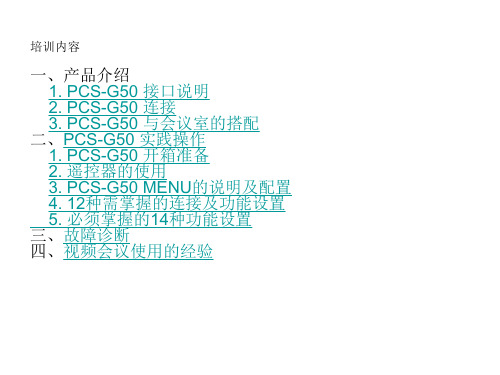
2.3.1 PCS-G50接口说明—(1)
监视器 监视器 录像机 电视机 外接鹅颈麦 A1全向麦 A3指向麦 主镜头
远端
近端
辅助镜头或信号源
中控系统 音频 音频 DVD音频
红外转发器
将其另一端 连入SONY 电视机.可实 现两者同时 开关机
连接A1/A3麦克风
1.AUDIO OUT(MIXED) 用于对会议进行录制,可连 接VCD,可录式DVD,不用于 一般常规会议 2. AUDIO OUT(莲花头)常规 音频输出.连接电视机,功放 为单道
详细拨号
用来呼叫输入对方 IP/ISDN地址 • 可以选择线路种类,包 括IP, ISDN,内置多点 等 • 如使用IP方式,可选择 带宽, 如使用ISDN方 式,可选择线路数
地址薄设置
地址薄可进行以下操作 • 注册新对方. • 修改地址薄的内容 • 删除地址薄 • 复制地址薄的设置 --可以对某个对方的设置进行保 存,在另外一台机器中添加此 对方 • 创建私人地址薄 --您可以将某台机器的地址薄内 容进行COPY,然后复制到其他 机器上.
2.5.2 视频会议室的布局考虑
• 会议室声学要求 为保证声绝源与吸声效果,室内铺有地 毯、天花板、四周墙壁内都装有隔音毯、 窗户应采用双层玻璃,进出门应考虑隔间 隔装置。 切忌在麦克风附近有投影机, 电视, 功 放,音响. 会造成回声.
2.5.2 视频会议室的布局考虑
• 会议室供电系统 为了保证会议室供电系统的安全可靠, 以减少经电源途径带来的电气串扰,应采 用三套供电系统。一套供电系统作为会议 室照明用电;第二套供电系统作为整个终 端设备、控制室设备的供电、并采用不中 断电源系统(UPS);第三套供电系统用 于空调的设备的供电。
视频会议系统培训教材

HDX终端诊断—系统状态
系统状态
显示当前系统的基本情况,当所检测的功能模块出现问 题的时候,系统将以红色的状态来标识。
Polycom 培训
HDX终端诊断—呼叫统计
呼叫统计
用于显示系统会议连接过程中的带宽、视频协议、音频 协议等状态。
Polycom 培训
HDX终端诊断—视频诊断
Polycom 培训
发送双流(一)
使用计算机VGA接口发送双流
在计算机上按热键启动VGA口输出信号 把计算机VGA输出信号设置成1024×768 按遥控器内容 按钮 显示器上显示出PC画面
注意事项
PC分辨率设置为1024×768 等待主会场让分会场发送双流再按内容键 PPT最好不要用深色背景和动画很多
内容提要
HDX的日常使用 HDX诊断及维护 视频会议注意事项
Polycom 培训
Polycom 培训
发起和结束呼叫
发起呼叫
输入号码:点击 按键,屏幕显示拨号菜单,输入对方 IP地址,按遥控器上的 呼叫;
使用目录:按遥控器上的 目录按键,查找要呼叫的站 点,按遥控器上的 呼叫。
Polycom 培训
调用预置镜头位
直接点击遥控器数字键的0 – 9,调用相关预设位。
查看近端预置
按遥控器上的 预设按键,屏幕上显示预设 0-9 的图 标。彩色图标表示已存储的摄像机位置,灰色图标表示 可用的预设。
Polycom 培训
设置和使用摄像机预设(续)
删除所有预置位
如果您正处于通话状态,请按 择近端视频源。
按遥控器上的 预设按键。 按住 删除以删除所有预设。
近端按键,然后选
注意:不能仅删除一个预设。但是,可用新的摄像机位 置覆盖现有预设。
视频会议音视频基础培训

音质保障设备
◦ 均衡器:功能、分类、操作、原理(本次用WINAMP演示) ◦ 反馈抑制器:功能、分类、操作、原理(用频谱仪演示) ◦ 压限器(压缩/限制):功能、原理、操作 ◦ 分频器:功能、原理、操作
绘制一个标准的报告厅音频扩音系统 音频知识原理
铝导线截面1 1.5 2.5 4 6 10 16 25 35 50 70 95 120 载流量(A) 9 14 23 32 48 60 90 100 123 150 210 238 300
UPS:类型(工作原理,输入/输出)、相关参数计算
.
5
培训思路:
理论联系实际/实践验证理论
◦ 1、在不同需求下的一个标准视频监控系统的配置特点;(采集、分
1、射频信号 2、复合视频信号 3、S-Video(Separate Video) 4、色差信号 5、RGBHV信号
接口、传输线缆、应用范围 信号间比较:信号质量、带宽、传输距离
音频类 信号的多种传输形式
.
3
培训定位:
◦ 各类常见物理接口 ◦ 常见线序 ◦ 设备应用
标识、用途、特点、关联设备 调音台
道的最大带宽,只需要经过反矩阵解码电路就可以还原为RGB三原色信号而成像,这就最
大限度地缩短了视频源到显示器成像之间的视频信号通道,避免了因繁琐的传输过程所
带来的图像失真,所以色差输出的接口方式是目前各种视频输出接口中最好的一种。
◦ 在YUV中,“Y”代表明亮度(Luminance或Luma),也就是灰阶值;而“U”和“V”表 示的则是色度(Chrominance或Chroma),作用是描述影像色彩及饱和度,用于指定像素 的颜色。“亮度”是通过RGB输入信号来创建的,方法是将RGB信号的特定部分叠加到一 起。“色度”则定义了颜色的两个方面——色调与饱和度,分别用Cr和Cb来表示。其中, Cr反映了RGB输入信号红色部分与RGB信号亮度值之间的差异,而Cb反映的是RGB输入信号 蓝色部分与RGB信号亮度值之间的差异,此即所谓的色差信号,
索尼PCS-1视频会议系统说明书
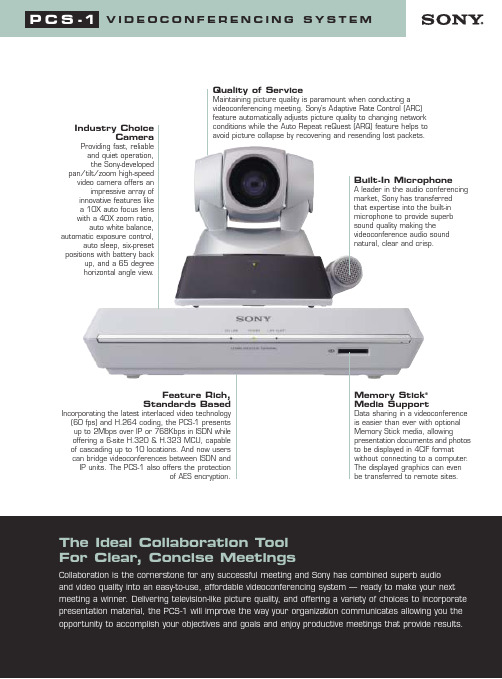
Built-In MicrophoneA leader in the audio conferencing market, Sony has transferred that expertise into the built-in microphone to provide superb sound quality making the videoconference audio sound natural, clear and crisp.Memory Stick ®Media SupportData sharing in a videoconference is easier than ever with optional Memory Stick media, allowingpresentation documents and photos to be displayed in 4CIF formatwithout connecting to a computer.The displayed graphics can even be transferred to remote sites.Quality of ServiceMaintaining picture quality is paramount when conducting a videoconferencing meeting. Sony’s Adaptive Rate Control (ARC)feature automatically adjusts picture quality to changing network conditions while the Auto Repeat reQuest (ARQ) feature helps to avoid picture collapse by recovering and resending lost packets.Feature Rich, Standards BasedIncorporating the latest interlaced video technology (60 fps) and H.264 coding, the PCS-1 presents up to 2Mbps over IP or 768Kbps in ISDN while offering a 6-site H.320& H.323 MCU, capable of cascading up to 10 locations. And now users can bridge videoconferences between ISDN and IP units. The PCS-1 also offers the protectionof AES encryption.Industry ChoiceCameraProviding fast, reliable and quiet operation, the Sony-developedpan/tilt/zoom high-speed video camera offers animpressive array of innovative features like a 10X auto focus lens with a 40X zoom ratio,auto white balance,automatic exposure control,auto sleep, six-preset positions with battery backup, and a 65 degree horizontal angle view.The Ideal Collaboration Tool For Clear , Concise Meetings-1V I D E O C O N F E R E N C I N G S Y S T E MPCS-1 FeaturesData-Sharing Capabilities: Flexible Installation:Superb Audio Quality:State-Of-The-Art Video Quality: Multi-Point Videoconferencing:Quality of Service Enhancement:State-Of-The-Art Security:Multiple Camera and Microphone Support Easy Upgrades:V I D E OSignal system NTSCStandards H.261, H.263, H.263+, H.263++, H.264, MPEG-4@L3 Resolution QCIF, CIF, Interlaced SIFFrame rate Max. 30 frames/secondBit rate Up to 768Kbps in H.320 (incl. audio)Up to 2Mbps in H.323 (incl. audio)A U D I OBandwidth and coding G.711: 3.4kHz at 56/64KbpsG.722: 7.0kHz at 48/56/64KbpsG.722.1: 7.0kHz at 24Kbps (H.323)G.728: 3.4kHz at 16KbpsG.723.1: 3.4kHz at 5.3/6.3Kbps (H.323)G.729: 3.4kHz at 8Kbps (H.323)MPEG-4 AAC mono 14kHz at 64 and 96Kbps (H.323)(line and mic)Echo cancellation Reduction rate: 30 dBEcho path length: 340 ms (4kHz and below)110 ms (4 to 8kHz)56 ms (8kHz and above)Noise suppressor includedAutomatic gain control includedG R A P H I C SXGA: 1024 pixels x 768 lines (H.263)4CIF: 704 pixels x 576 lines (H.261 Annex D and H.263 Base) P I C T U R E I N P I C T U R ESub screen size: 1/9 (one of four corners)I T U-T S T A N D A R D SH.320, H.323H.221, H.239BondingH.281 FECCH.225.0H.245T.120N E T W O R K P R O T O C O L STELNET (Server)HTTP (Server)FTP (Server)SNMP (Agent)PINGDNS (Client)DHCP (Client)RTCPRTPTCPARPM U LT I-P O I N T C A PA B I L I T I E SUp to 6 sites (H.323)Up to 6 sites (H.320)Up to 10 sites (H.323)*Up to 6 sites (H.323 and H.320 combined)L I P S Y N C H R O N I Z AT I O NManual On/OffC A M E R A U N I TImage sensor1/4 type CCDHorizontal resolution470 TV linesFocal length 3.1 to 31 mm (F1.8 to 2.9)Focus Auto/ManualIris AutoHorizontal view angle 6.6 to 65 degreesZoom ratio x10 (optical zoom), x40 (digital zoom)Pan angle Minus 100 to plus 100 degrees (max. 300 degrees/second) Tilt angle Minus 25 to plus 25 degrees (max. 125 degrees/second) Preset Up to 6 positionsS/N More than 50 dBOthers Back light shooting*Two PCS-1 units with PCS-323M1 installed must be used.R E M O T E C O M M A N D E R U N I TFormat Wireless SIRCSI/F O F P C S-1Video S-video input x 1Composite input x 1S-video output x 2Composite output x 1RGB output x 1IR for PCS-DS150 x 1Audio Line input (RCA) x 1External microphone input (plug in power) x 2Line output (RCA) x 2Internal microphone x 1Graphics RGB (XGA) output x 1Network10Base-T / 100Base-TX x 1Digital whiteboard Dedicated Connector (mimio Xi) x 1Memory Stick Memory Stick media slot x 1Control RS-232C / VISCA(mini-DIN 8-pin) for second camera x 1IR for Remote Commander unit x 1I/F O F P C S-D S B1Audio I/F Microphone input (mini jack) x 5Line output (mini jack) to active speaker x 1AUX input (RCA) x 1AUX output (RCA) x 1Graphics RGB (XGA, SVGA, VGA) input x 2RGB (XGA) output x 1I/F O F P C S-B768ISDN: BRI (basic rate interface) x 6E N V I R O N M E N TOperating temperature5°C to 35°COperating humidity30% to 70%Storage temperature minus 20°C to plus 55°CStorage humidity25% to 75%P O W E R R E Q U I R E M E N T&C O N S U M P T I O N Requirement AC 120 V, 50/60HzConsumption DC 19.5 V, 3.5AD I ME N S I O N S A N D W E I G H TCommunication terminal10.25(W) x 2.25(H) x 6.75(D) in., 2.875 lbs.Camera unit 5.875(W) x 5.125(H) x 5.5(D) in., 2.5 lbs.Remote Commander unit2(W) x 1(H) x 7.75(D) in., .375 lb. (incl. battery)SYSTEM COMPONENTS & SUPPLIED ACCESSORIES Communication terminal x 1Camera unit x 1Remote Commander unit x 1Camera cable (0.25 m) x 1AC adaptor x 1IR repeater x 2Manganese battery for Remote Commander unit x 2Velcro for communication terminal x 2Double-faced tape for camera unit x 3Audio cable (1.0 m) x 1S-video cable (1.5 m) x 1Operation manual x 1Warranty card (x1)N E T W O R K C E R T I F I C AT I O N SCisco AVVIDGlowpointSony Electronics Inc.1 Sony DrivePark Ridge, NJ 07656/conferencesolutionsVC-0106© 2004 Sony Electronics Inc. All rights reserved. Reproduction in whole or in part without written permission is prohibited. Features and specifications are subject to change without notice. Non-metric weights and measurements are approximate. Sony, Memory Stick, Remote Commander and VISCA are trademarks of Sony.All other trademarks are property of their respective owners.。
索尼brcz330视频会议摄像机培训资料

索尼BRC-Z330视频会议摄像机培训资料(高性能摄像机)主要用于视频会议,舞台设想等画面清晰度要求高的场所。
设计安装注意问题:视频接口类型,配套键盘,等。
正规的做法是摄像机接到RGB矩阵上去,建议扩展一下舞台,礼堂中的智能化系统技术甚至舞台机械系统。
一、基本信息索尼又为BRC产品系列增添了新产品——BRC-Z330。
它采用了单片1/3英寸200万像素的CMOS传感器,可提供一流的图像性能,可适应当今日益增长的全高清图像应用需求。
BRC-Z330的平移/俯仰角度范围很宽,平移/俯仰/缩放动作非常平顺,非常适合在教堂、礼堂、课堂、会议室和音乐会等场所使用。
特性:1. 紧凑的尺寸和静音机械装置2. 18倍光学变焦(使用数字变焦后为78倍)3. 1080i,720p和标清输出4. 光纤卡插槽5. VISCA控制(RS-232C/RS-422C)二、产品参数BRC-Z330摄像机信号系统1080/59.9i,1080/50i,720/59.94p,720/50p同步系统内部/外部成像装置1/3英寸CMOS成像器有效像素约200万像素镜头18倍光学变焦(使用数字变焦后为72倍)焦距F=4.6到82.8mm(F1.6到F2.2)最小物距100mm(广角,限制器关闭)500mm(广角,限制器打开),1,500mm(远端)水平视角 3.3到55.1°聚集系统自动/手动平移/俯仰角度-175到+175°(平移),-30到+90°(俯仰)平移/俯仰速度0.25到60°/秒(平移/俯仰)最低照度61*(50IRE,F1.6,+24dB)信噪比50dB快门速度1/10,000到1/60秒,或1/10,000到1/50秒增益自动1/自动2/室内/一键式/手动图像翻转打开/关闭预设位16台位置接口高清视频输出D-Sub15芯:分量(Y/Pb/Pr)或RGB,HD,VD或同步标清视频输出复合,Y/C外同步输入BNC摄像机控制接口小型DIN8针:RS-232C(VISCA IN),小型DIN8针:RS-232C(VISCA输出),8针插头:RS-422(VISCA输入/输出)三、系统配置1.单台摄像机单台显示器的配置单台摄像机视频输出可通过硬盘录像机传输给显示器,这是一般监控摄像机的正常连接。
视频会议说明

注意1: 在“服务器”页面,用户可以从本地电话本中选择一个呼叫对象,或者通过在电话 本配置页面配置的LDAP服务器上选择。
注意2: 遥控器上有一个快捷电话本按键
用来直接打开电话本。
多点会议管理
多点会议开始后, 你可以: • 通过按“挂断”按钮 或者在按钮区域选择“挂 断”,再用相应的功能键来选择与会终端挂断。
• 挂断所有呼叫。通过按遥控器上的“挂断”键, 或者在按钮区域选择“挂 断”,再选择相应的功能键来挂断。(挂断所有)。
• 更改视频布局。通过遥控器上相应的功能键选择“视频布局”和“默认布局”
• 在按钮区域选择“会议”来获取会议控制。
电话本
在主页上, 选择“发起呼叫”,再通过相应的功能键选择“联系人”,或者直 接在遥控器上按“电话本”键进入。 可选项: • • • • 呼叫 增加联系人 修改联系人 删除联系人
选择增加联系人后,这个 页面会出现:
Hale Waihona Puke 电话本: 增加,修改,删除联系人
通过遥控器的数字键或者屏幕上的虚拟键盘输入新的联系 人数据 用户可以: • 输入姓名和公司 • 输入终端 (可输入多个) 数据: 名称,号码(或者别名), 呼 叫类型(H.323, SIP) 要更改一个电话本信息 : • 选择想要修改的联系人 • 通过功能键选择“修改” • 输入修改的内容,然后选择“保存”
双流情况下, PIP (画中 画) 全屏显示对方演示内 容,小画面显示对方图 像。
15
视频布局: PaP (远端和本地)
PaP (并排画面) 在同一个显示器上显示两个并排画面,一 个本地,一个远端。(这是双显仿真)
16
视频布局: PaP (远端画面和演示画面)
双流情况下, PaP (并排画面) 在一个显示器上显示两个画面, 对方双流内容和对方图像 (这是双显仿真)
视频会议系统操作要点详细讲解
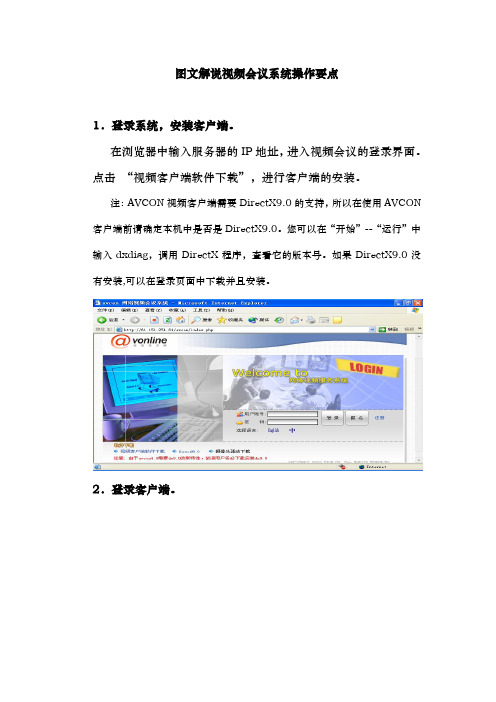
浅层平板载荷试验一、 适用范围及检测目的1. 载荷试验适用于测定承压板下应力主要影响范围内岩土的承载力和变形特性。
2. 浅层平板载荷试验适用于判定浅层地基承载力特征值是否满足设计要求。
二、 检测工程量检测数量在同一条件下每个场地不应少于3点。
三、 检测依据《建筑基桩检测技术规范》(JGJ106—2003、J256—2003) 《建筑地基基础设计规范》(GB50007-2002) 《建筑地基处理技术规范》(JGJ79-2002、J220-2002) 《南京地区地基基础设计规范》(DB32/112—95)四、 检测人员五、检测装置、仪器及设备1.反力装置加载反力装置根据现场条件可以有压重平台反力装置、地锚反力装置等,南京市主要为压重平台反力装置,该种装置应符合以下规定:①.能提供的反力不得小于最大加载量的1。
2倍;②.压重宜在检测前一次加足,并均匀稳固地放置于平台上;③.压重施加于地基的压应力不宜大于地基承载力特征值的1.5倍。
2.荷载、沉降测试装置①.分级荷载的提供采用油压千斤顶。
当采用两台及两台以上千斤顶加载时应并联同步工作。
并使:采用的千斤顶型号、规格相同;千斤顶的合力中心应与桩轴线重合.②.荷载的测量可用荷载传感器直接测定,或采用并联于千斤顶油路的压力表或压力传感器测定油压,根据千斤顶率定曲线换算荷载。
并使:传感器的测量误差不大于1%,压力表精度不小于0.4级,试验用压力表、油泵、油管最大加载时的压力不应超过规定工作压力的80%。
③.沉降测量采用位移传感器或大量程百分表。
并使:测量误差不大于0.1%Fs,分辨力不小于0。
01mm。
根据本工程检测要求,拟采用的主要仪器、设备参见附录:用于本工程的主要仪器、设备.六、检测条件(需委托方配合)①试坑宽度或直径不应小于承压板宽度或直径的三倍。
②试坑的岩土应避免扰动,保持其原状结构和天然湿度,并在承压板下铺设不超过20mm的砂垫层找平。
③试桩现场须保证220V照明电源,临时停电应预先通知。
音视频设备操作指南方案
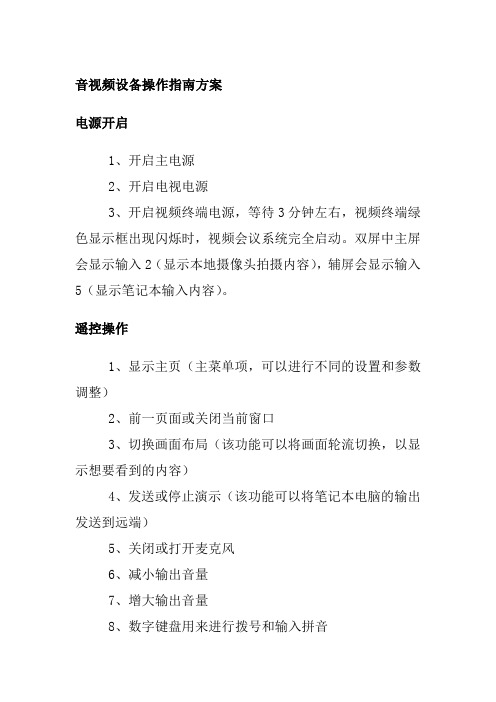
音视频设备操作指南方案电源开启1、开启主电源2、开启电视电源3、开启视频终端电源,等待3分钟左右,视频终端绿色显示框出现闪烁时,视频会议系统完全启动。
双屏中主屏会显示输入2(显示本地摄像头拍摄内容),辅屏会显示输入5(显示笔记本输入内容)。
遥控操作1、显示主页(主菜单项,可以进行不同的设置和参数调整)2、前一页面或关闭当前窗口3、切换画面布局(该功能可以将画面轮流切换,以显示想要看到的内容)4、发送或停止演示(该功能可以将笔记本电脑的输出发送到远端)5、关闭或打开麦克风6、减小输出音量7、增大输出音量8、数字键盘用来进行拨号和输入拼音9、控制摄像头(可以控制远端摄像头和本地摄像头的位置和焦距,通过导航键操作)10、设置摄像机预制位置(此功能可以预先设置好摄像机的位置并进行保存,再次使用设备时可以不用再重新设置摄像机位置)11、发起呼叫或开始会议(按下该键后会显示)12、删除输入的内容或会议中的会场一三、结束会议或挂断会场14、打开或关闭电源投影机日常保养与维护投影机的使用并不复杂,但是由于投影机的用户常常不是单一的,而也不是经常性地使用投影机,人们往往忽略了投影机的保养维护问题。
下面的简单条目,向普通投影机的用户提供日常的保养、维护与故障处理事项,您可以把这段文字打印在一张纸上,和机器放在一起,在使用前快速浏览,让投影机保持最佳的状态。
镜头保养投影机在镜头上常会看到有灰尘,其实那并不会影响投影品质,若真的很脏,可用镜头纸擦拭处理。
机器使用大多数的投影机在关机时必须散热,用完不可直接把总电源关掉。
若正常开关机,机器可用得更久。
散热检查投影机在使用时一定注意,其进风口与出风口是否有保持畅通。
滤网清洗为了让投影机有良好的使用状况,请定时的清洗滤网(滤网通常在进风口处),清洗时间视环境而定,一般办公室环境,约半年清洗一次。
连接投影机所提供的接口很多,所以就有很多的接线,在接信号线时,必须注意是否拿对线、插对孔,以减少故障。
- 1、下载文档前请自行甄别文档内容的完整性,平台不提供额外的编辑、内容补充、找答案等附加服务。
- 2、"仅部分预览"的文档,不可在线预览部分如存在完整性等问题,可反馈申请退款(可完整预览的文档不适用该条件!)。
- 3、如文档侵犯您的权益,请联系客服反馈,我们会尽快为您处理(人工客服工作时间:9:00-18:30)。
2.1 PCS-G50P连接图(一)
音箱 A1万向麦 电源 音频 视频输入 辅助镜头或信号源 主镜头
镜头数据线
在此连接的状态下,终端需要设置,步骤如下: 1、在看到主页界面的时候,使用遥控器; 2、点击遥控器上“MENU”键,进入到菜单界面; 3、选择进入“视频”“监视器输出”; 4、监视器设置为“1”,连接设置为“RGB”;
• 输入选 择:MIC/AUX/MIC+AUX.如 果使用DVD/VCR等外部音 频设备.则使用AUX或者 AUX+MIC • 选择麦克风:MIC/DSB MIC/ LINE/ EC-MIC • 其他建议选择默认方式. • 如果购买了CTE-600.则将 CTE打开.如果有外部回声 抑制器,则将回声抑制功能 选择关.
4.3.1 系统设置—局域网设置
• 在局域网设置中可以 选择是否使用DHCP, 如果使用静态地址,则 需手动输入一个固定 IP地址.及掩码及网关
4.3.2 系统设置—NAT设置
如果在视频前端有路由器或 者防火墙,并且路由上启用 了NAT规则.则需要将NAT 模式设置为开; 在NAT地址输入一个公网地 址. 其它一切使用默认设置; (本设置主要针对新一中和 四中)
• 注意更换遥控器电池,长期不用 则应取出电池。
• 长期不使用情况下,注意关上设 备总电源。
• 注意设备开机状态下的通风和散 热,经常检查设备的工作温度。
• 会议室里应安装有空调,以免设 备工作温度过高。
SONY 视频会议操作培训
PCS-G50
操作大纲
• • • • • • 1、设备组件介绍 2、系统连接 3、开机界面 4、系统设置 5、遥控器操作 6、注意事项
1 设备组件介绍
• 基本系统组件 1. PCS-G50P会议电视终端处理器 2. PCSA-CG70 摄像头 3. PCSA-RG70 遥控器 4. PCSA-A1全向麦克风 5. 电源, A / V线缆及其他配件
VGA线
网线
双流数据线
投影机或显示器或 VGA相关输出设备
交换机Biblioteka 2.2 PCS-G50P连接图(二)
在此连接的状态下,终端需要设置,步骤如下: 电视机音频 1、在看到主页界面的时候,使用遥控器; 辅助镜头或信号源 2、点击遥控器上“MENU”键,进入到菜单界面; 3、选择进入“视频”“监视器输出”; 主镜头 A1万向麦 4、监视器设置为“2”; 5、设置电视机的图像在“VIDEO 1”上显示, 设置PC的图像以及本地的图像在“RGB”上显示; 音频输出 视频 镜头数据线 6、主路/辅路根据情况自己调配;
VGA线 远端 电源
网线
双流数据线
通过复合或S端子线缆 连接电视机 (主要通过电视来观看对 方摄像头的画面)
投影机 等离子 (主要通过投影仪或 显示器来观看对方发 送过来PC的画面)
交换机
3 开机界面
注意:每次开机必须看到此界面,并且,看到此界面,也将意味着 可以看到远端的画面。
4.1 系统设置—音频
4.2.1 系统设置—视频
• 可以选择输入视频为 CAMERA/AUX1/IR1 • CAEMER:摄像头 • AUX1:外部的视频设 备.如DVD/VCR/摄像 机等 • IR1:文件展示台(目前 不可用)
4.2.2 系统设置—视频
G50P支持同时三显功能 即可达到本地图象,远端 图象及远端双流画面 VIDEO1/VIDEO2:是指 出S端子及复合视频的 不同 RGB:可将G50的RGB OUT做为第二路输出 DSB:可将DSB上的RGB OUT做为第三路输出
4.4 系统设置—状态显示
• 当在召开会议时,可以 连续按两次”0”即可 进入状态显示 • 可以查看召开会议时, 终端此时的视/音频编/ 解码模式及帧率,丢包 率等信息
SONY视频会议终端注意事项及日常维护
• 严禁带电插拔任何连接线,严禁 带电清洁和维护设备(连接完毕 所有相关线缆后,最后连接电源) • 严禁震动和挤压设备,特别是镜 头,严禁用手转动镜头。 • 严禁随意拆卸设备,设备应放置 在固定位置。 • 设备的系统设置已调好,不要随 意更改。 • 设备不使用时应注意防尘防潮, 定期除尘。 • 定期开机加热(2次/月)以除湿气。 • 定期检查电源情况、线路情况。
